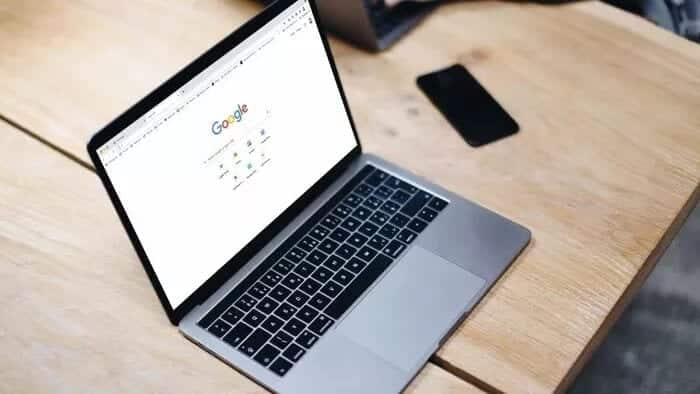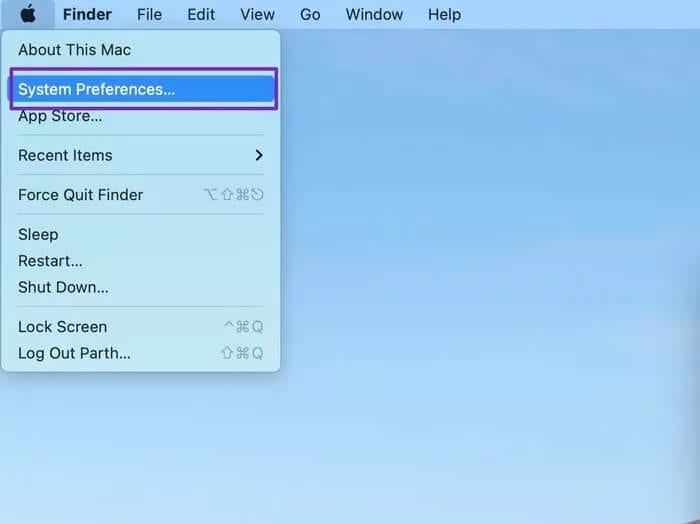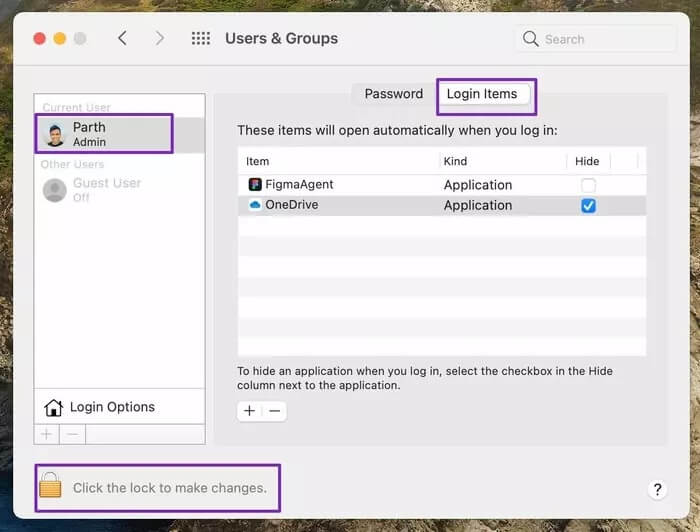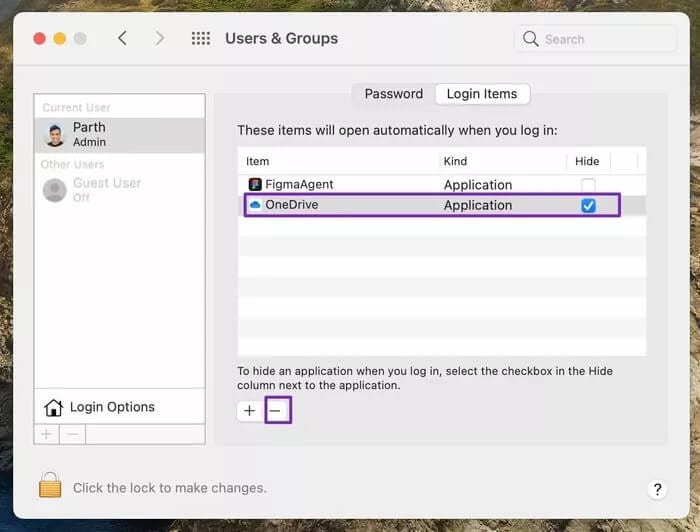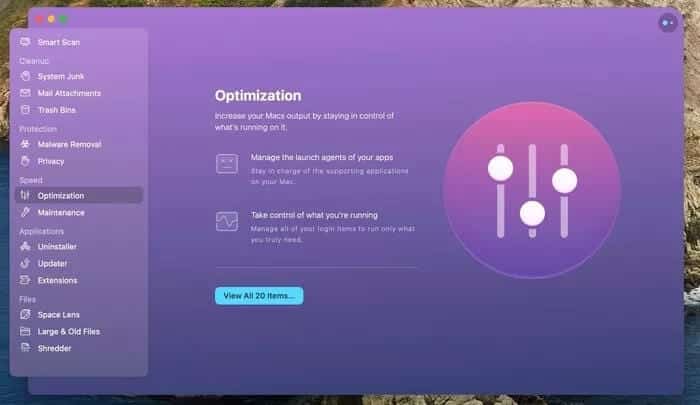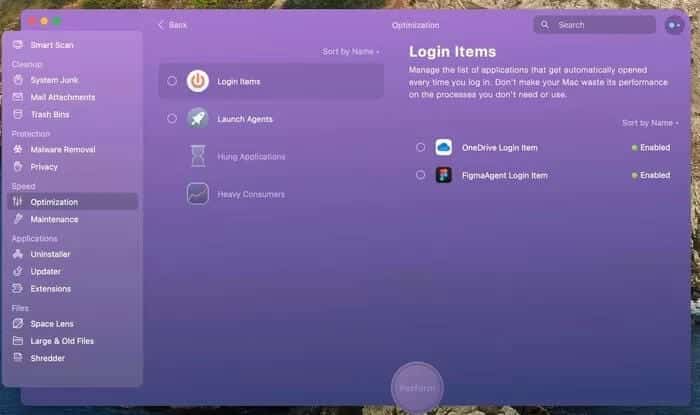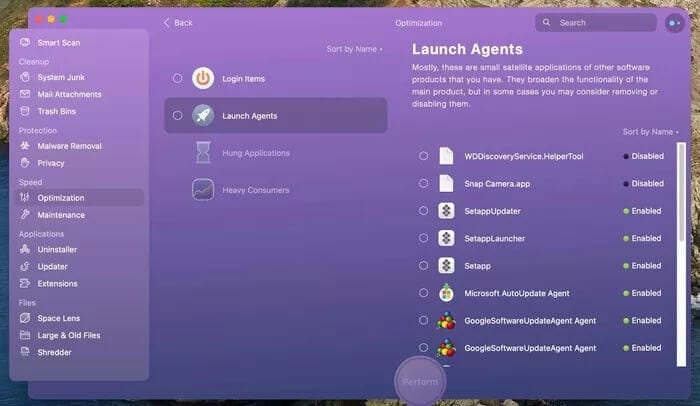Top 3 Möglichkeiten, um zu verhindern, dass Google Chrome beim Start auf dem Mac geöffnet wird
Google Chrome übertrifft konkurrierende BrowserMac- und Windows-Betriebssysteme. Allerdings kann sich Google Chrome auf Ihrem Mac manchmal seltsam verhalten. Wir haben beispielsweise gesehen, dass Google Chrome beim Start automatisch geöffnet wird. Das wäre zwar in Ordnung, aber nicht jeder öffnet seinen Mac zum Durchsuchen. Glücklicherweise können Sie verhindern, dass Google Chrome beim Start auf Ihrem Mac geöffnet wird.
Wir können offene Apps verstehen Cloud-Speicher Oder ein Passwort-Manager beim Start auf einem Mac. Es ist wichtig, Dateien und Ordner unter macOS synchron zu halten. Allerdings möchte nicht jeder Google Chrome ausführen oder Musikstreamingdienste wie Spotify Automatisch beim Start auf dem Mac.
So verhindern Sie, dass Google Chrome beim Start auf einem Mac geöffnet wird. Die unten aufgeführten Lösungen gelten auch für andere Anwendungen von Drittanbietern, die beim Anmelden am System gestartet werden.
1. Verwenden Sie das Dock
Apps wie . werden ausgeführt Microsoft Onedrive oder 1Password beim Start, um in der Menüleiste Ihres Macs zu bleiben. Dies ist jedoch beim Google Chrome-Browser nicht der Fall.
Sie finden Apps wie Google Chrome und Spotify, die bereits im Mac-Dock geöffnet sind. Um dieses Verhalten zu stoppen, bewegen Sie den Mauszeiger über die Chrome-App im Dock und klicken Sie mit der rechten Maustaste darauf.
Wenn Sie ein Trackpad verwenden, tippen Sie mit zwei Fingern auf das App-Symbol. Wählen Sie als Nächstes Optionen und deaktivieren Sie die Option Bei Anmeldung öffnen.
Von nun an wird Google Chrome beim Start auf Ihrem Mac nicht mehr automatisch geöffnet.
2. Verwenden Sie das Menü Systemeinstellungen
Apple bietet eine einfache Möglichkeit, zu überprüfen, ob alle Apps beim Start auf Ihrem Mac automatisch geöffnet werden. Mit dieser Methode können Sie beim Start Google Chrome und andere laufende Anwendungen und Dienste sehen.
Befolgen Sie die folgenden Schritte.
Schritt 1: Klicken Sie auf das Symbol Apple Klein in der oberen linken Ecke.
Schritt 2: Menü öffnen Systemeinstellungen.
Alternativ können Sie die Tasten Befehl + Leertaste verwenden und nach Systemeinstellungen suchen.
Schritt 3: geh zum Benutzer und Gruppen.
4: Wählen Sie Ihr Konto aus und klicken Sie auf Elemente Melden Sie sich von der rechten Seite an.
Schritt 5: Um Änderungen vorzunehmen, müssen Sie auf das kleine Schlosssymbol in der unteren linken Ecke klicken und sich mit authentifizieren Mac-Passwort.
Schritt 6: Lokalisieren Die Anwendung die Sie beim Start auf Ihrem Mac aus dem Öffnen entfernen möchten.
Schritt 7: Klicken Sie auf das Symbol "-" unten und entfernen Sie die Anwendung.
Ebenso können Sie sich andere Apps und Dienste ansehen und sie beim Start auf dem Mac aus der Ausführung entfernen.
In unserem Fall fanden wir die Figma-App (entworfen von UI / UX Design) öffnet sich automatisch beim Start auf dem Mac. Wir haben den Dienst mit dem gleichen Trick deaktiviert.
3. Verwenden Sie eine Drittanbieter-App
Die oben genannten Methoden sollten das Problem für Sie lösen. Wenn Sie immer noch feststellen, dass Google Chrome beim Start automatisch gestartet wird, sollten Sie eine Drittanbieter-App zur Hilfe nehmen.
Native Methoden sind nur auf das Anzeigen bestimmter Anwendungen und Dienste beschränkt. Sie können Adobe-Dienste und andere Google-Systeme, die während des Startvorgangs im Hintergrund ausgeführt werden, nicht deaktivieren.
Zur genaueren Prüfung verwenden wir eine App CleanMyMacX auf einem Mac. Sehen Sie sich die folgenden Schritte an.
Schritt 1: Laden Sie CleanMyMac X über den folgenden Link herunter.
CleanMyMac X für Mac herunterladen
Schritt 2: Fahren Sie mit dem üblichen Installationsprozess fort und öffnen Sie die Anwendung.
Schritt 3: Auf dem Hauptbildschirm von CleanMyMac X finden Sie die Option Optimieren im Menü Geschwindigkeit.
4: Wählen Sie rechts alle Elemente anzeigen aus.
Schritt 5: Die erste Möglichkeit besteht darin, sich einzuloggen. Während des Startvorgangs auf Ihrem Mac finden Sie laufende Anwendungen. Deaktivieren Sie nicht verwandte Apps aus derselben Liste.
Schritt 6: Gehen Sie zu den zweiten Startagenten.
Dies sind kleine Satellitenanwendungen für Ihre anderen Softwareprodukte. Sie erweitern die Funktionalität des Hauptprodukts. In einigen Fällen können Sie sie jedoch entfernen oder deaktivieren.
Wenn Sie einen Google Chrome-bezogenen Dienst in der Liste finden, müssen Sie ihn deaktivieren.
Was die Preise von CleanMyMac X betrifft, so kostet es 29 Als einmaliger Kauf.
Deaktivieren Sie den Start von GOOGLE CHROME beim Start auf dem MAC
Das Ausführen von zu vielen Anwendungen beim Start verlangsamt die Startzeit Ihres Mac. Außerdem bleiben Ihnen bei so vielen Apps, die im Hintergrund ausgeführt werden, relativ weniger Ressourcen, um eine andere App auszuführen.
Aus diesem Grund sollten Sie mit den oben genannten Methoden verhindern, dass Google Chrome beim Start auf Ihrem Mac geöffnet wird. Außerdem ist Chrome unter Mac-Benutzern dafür bekannt, viele Speicherressourcen zu verbrauchen, aber nicht mehr. Es gibt jedoch keinen guten Grund, Google Chrome beim Start auf einem Mac ausführen zu lassen.